Khi bạn chia sẻ máy tính với người khác và cấp cho họ quyền truy cập sudo, bạn nên theo dõi cách họ sử dụng máy tính đó. Rất may, thật dễ dàng để xem lịch sử sudo. Hãy cùng tìm hiểu cách làm chi tiết qua bài viết sau đây!
Nhật ký xác thực
Nhiều service Linux lưu giữ nhật ký để giúp khắc phục sự cố. Rất may, trong số rất nhiều thứ khác, nó cũng lưu giữ một danh sách chi tiết chính xác thông tin mà ta đang tìm kiếm trong bài viết này. Trong danh sách này, bạn có thể kiểm tra xem ai thực thi lệnh nào và vào lúc nào, bằng cách sử dụng sudo. Để tìm thông tin này, nếu bạn đang sử dụng bản phân phối dựa trên Debian hoặc Ubuntu, hãy nhập dòng lệnh sau vào Terminal yêu thích:
sudo nano /var/log/auth.logTrong các bản phân phối khác, vị trí có thể thay đổi. Thông tin này có thể ở /var/log/secure hoặc /var/log/audit/audit.log. Bạn có thể tìm thấy vị trí của file nhật ký này bằng cách kiểm tra file của người dùng sudo. Điều này cũng có thể được tìm thấy ở một vị trí khác tùy thuộc vào bản phân phối. Thông thường, bạn sẽ tìm thấy nó tại /etc/sudoers. Mở nó bằng trình soạn thảo văn bản yêu thích của bạn và tìm kiếm mục nhập logfile. Giá trị của nó là nơi file đang tìm kiếm được đặt, vì vậy, hãy sửa lại lệnh ở trên để kiểm tra file.
Điều hướng thông tin có được
File nhật ký sẽ chứa rất nhiều mục nhập bạn có thể không cần quan tâm. Bạn có thể cuộn qua lần lượt hoặc sử dụng chức năng tìm của trình soạn thảo văn bản để tìm mọi quá trình sử dụng sudo.
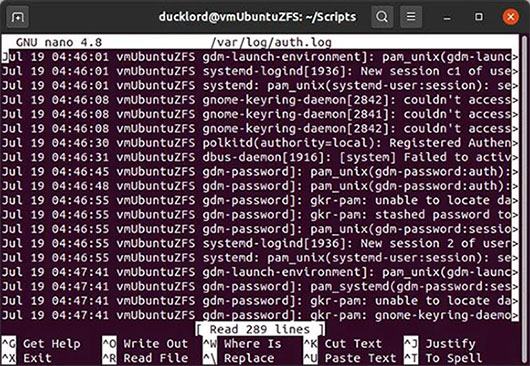
Tuy nhiên, sẽ tốt hơn nếu bạn sử dụng grep. Bằng cách này, bạn có thể lọc nội dung của nhật ký dựa trên một truy vấn đơn giản. Để tìm tất cả các mục sudo trong đó, hãy sử dụng:
sudo grep sudo /var/log/auth.logHãy nhớ cập nhật đường dẫn của file nhật ký thành đường dẫn chính xác cho bản phân phối của bạn.
Lệnh này sẽ hiển thị kết quả trực tiếp trong Terminal.
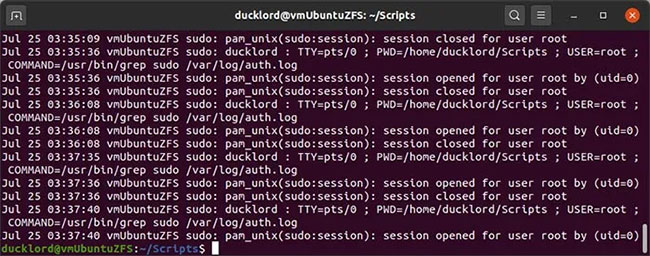
Nếu bạn muốn có thông tin ở định dạng file, hãy thêm tùy chọn chuyển hướng sau lệnh:
sudo grep sudo /var/log/auth.log > sudolist.txtKhi kiểm tra, bạn sẽ thấy một loạt các mục nhập có ngày, giờ, tên máy tính và lệnh được sử dụng.
Bash thông thường
Nếu chỉ đang tìm kiếm tất cả các lệnh được nhập vào Terminal, bạn có thể xem file “.bash_history” nằm trong thư mục Home. Ví dụ, bạn có thể nhập thông tin sau vào một Terminal:
sudo nano /home/USERNAME/.bash_historyĐiều này sẽ hiển thị cho bạn tất cả các lệnh bạn (hoặc người dùng khác) chạy trong Terminal.
Xem thêm:
 Công nghệ
Công nghệ  AI
AI  Windows
Windows  iPhone
iPhone  Android
Android  Học IT
Học IT  Download
Download  Tiện ích
Tiện ích  Khoa học
Khoa học  Game
Game  Làng CN
Làng CN  Ứng dụng
Ứng dụng 


















 Linux
Linux  Đồng hồ thông minh
Đồng hồ thông minh  macOS
macOS  Chụp ảnh - Quay phim
Chụp ảnh - Quay phim  Thủ thuật SEO
Thủ thuật SEO  Phần cứng
Phần cứng  Kiến thức cơ bản
Kiến thức cơ bản  Lập trình
Lập trình  Dịch vụ công trực tuyến
Dịch vụ công trực tuyến  Dịch vụ nhà mạng
Dịch vụ nhà mạng  Quiz công nghệ
Quiz công nghệ  Microsoft Word 2016
Microsoft Word 2016  Microsoft Word 2013
Microsoft Word 2013  Microsoft Word 2007
Microsoft Word 2007  Microsoft Excel 2019
Microsoft Excel 2019  Microsoft Excel 2016
Microsoft Excel 2016  Microsoft PowerPoint 2019
Microsoft PowerPoint 2019  Google Sheets
Google Sheets  Học Photoshop
Học Photoshop  Lập trình Scratch
Lập trình Scratch  Bootstrap
Bootstrap  Năng suất
Năng suất  Game - Trò chơi
Game - Trò chơi  Hệ thống
Hệ thống  Thiết kế & Đồ họa
Thiết kế & Đồ họa  Internet
Internet  Bảo mật, Antivirus
Bảo mật, Antivirus  Doanh nghiệp
Doanh nghiệp  Ảnh & Video
Ảnh & Video  Giải trí & Âm nhạc
Giải trí & Âm nhạc  Mạng xã hội
Mạng xã hội  Lập trình
Lập trình  Giáo dục - Học tập
Giáo dục - Học tập  Lối sống
Lối sống  Tài chính & Mua sắm
Tài chính & Mua sắm  AI Trí tuệ nhân tạo
AI Trí tuệ nhân tạo  ChatGPT
ChatGPT  Gemini
Gemini  Điện máy
Điện máy  Tivi
Tivi  Tủ lạnh
Tủ lạnh  Điều hòa
Điều hòa  Máy giặt
Máy giặt  Cuộc sống
Cuộc sống  TOP
TOP  Kỹ năng
Kỹ năng  Món ngon mỗi ngày
Món ngon mỗi ngày  Nuôi dạy con
Nuôi dạy con  Mẹo vặt
Mẹo vặt  Phim ảnh, Truyện
Phim ảnh, Truyện  Làm đẹp
Làm đẹp  DIY - Handmade
DIY - Handmade  Du lịch
Du lịch  Quà tặng
Quà tặng  Giải trí
Giải trí  Là gì?
Là gì?  Nhà đẹp
Nhà đẹp  Giáng sinh - Noel
Giáng sinh - Noel  Hướng dẫn
Hướng dẫn  Ô tô, Xe máy
Ô tô, Xe máy  Tấn công mạng
Tấn công mạng  Chuyện công nghệ
Chuyện công nghệ  Công nghệ mới
Công nghệ mới  Trí tuệ Thiên tài
Trí tuệ Thiên tài